As extensões do Chrome representam ferramentas incrivelmente versáteis, permitindo que cada usuário personalize seu navegador para adequá-lo às suas necessidades individuais. Embora tradicionalmente restritas aos computadores, uma recente atualização do navegador Kiwi introduziu a funcionalidade de extensões de desktop também para dispositivos Android.
O que é o Navegador Kiwi?
O Kiwi é um navegador de código aberto para Android, construído sobre a base do Chromium e o motor de renderização WebKit. Ao compartilhar a mesma fonte do Chrome, ele oferece uma experiência de navegação familiar, mas com funcionalidades próprias que o tornam único e prático.
O Kiwi já vem configurado para bloquear anúncios invasivos, pop-ups e atividades de mineração de criptomoedas, garantindo uma experiência de navegação mais limpa. Também permite bloquear notificações de sites e páginas AMP, direcionando o usuário diretamente para a página desejada. Essencialmente, ele funciona como uma versão do Chrome com um foco maior em privacidade e melhorias de desempenho.
Por ser baseado no Chromium, e não no Chrome diretamente, algumas funções como a sincronização de contas entre dispositivos não estarão disponíveis. Assim, caso você use o Chrome, será necessário importar seus favoritos e outros dados manualmente para o Kiwi.
Superando essas pequenas desvantagens, o Kiwi oferece um recurso inovador: o suporte a extensões de desktop em dispositivos móveis. Agora, suas extensões favoritas do Chrome também podem ser utilizadas no seu celular. Veja como isso funciona.
Extensões do Chrome no Celular: Uma Nova Perspectiva
Antes de entrarmos nos detalhes, é importante entender por que o Google não implementou extensões do Chrome diretamente no Chrome para Android. A razão principal é que a experiência não seria tão boa.
A maioria das extensões do Chrome é desenvolvida com foco em computadores, o que faz com que muitas delas não funcionem tão bem em celulares. Em muitos casos, as extensões que uso no Chrome do computador não funcionam no celular.
A eficácia de cada extensão pode variar, algumas podem funcionar perfeitamente, outras parcialmente e outras podem não funcionar. A única maneira de ter certeza é testando.
Você poderá estimar o funcionamento de algumas extensões, baseado em suas experiências. Por exemplo, a extensão LastPass funciona bem no computador, mas não no celular. Extensões mais simples como a OneTab funcionam sem problemas. Então, a melhor forma de saber é experimentar.
Mesmo com todas as dificuldades, o Kiwi deu um grande passo ao habilitar esse recurso. O resultado é muito bom, considerando o estado atual das extensões para Chrome. A instalação e remoção de extensões são processos bastante simples.
Como Usar Extensões do Chrome no Android com o Kiwi
Primeiramente, é preciso instalar o Kiwi, caso você ainda não o tenha feito. Você pode encontrá-lo na Play Store.
Após a instalação, abra o navegador. Não há processo de configuração, você pode começar a navegar imediatamente. Explore um pouco as funcionalidades do Kiwi para se familiarizar com seus recursos, mas você verá que a interface é bastante similar a do Chrome.
Caso já saiba quais extensões instalar, vá para a Chrome Web Store. Como a loja não possui um layout otimizado para celulares, pode ser necessário usar o zoom para uma melhor experiência de navegação. Caso tenha um dispositivo com tela maior, essa etapa pode não ser necessária.
Após escolher a extensão, siga os passos para instalar como no computador, clicando em “Adicionar ao Chrome”.
Aceite as permissões solicitadas e aguarde a instalação. Em alguns segundos a sua extensão estará pronta para uso.
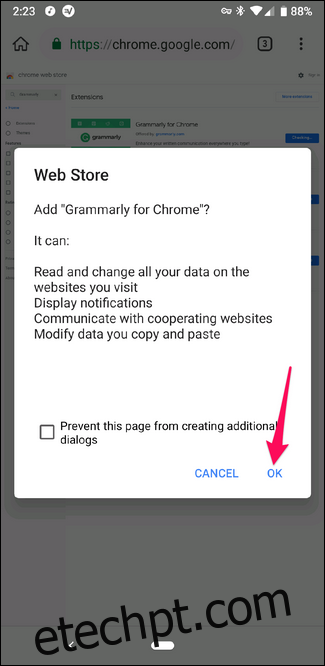
A extensão estará disponível para configuração e uso, desde que funcione corretamente.
Removendo Extensões no Kiwi
Caso deseje remover uma extensão, vá para o menu do navegador, localizado no canto superior da tela, e selecione a opção “Extensões”.
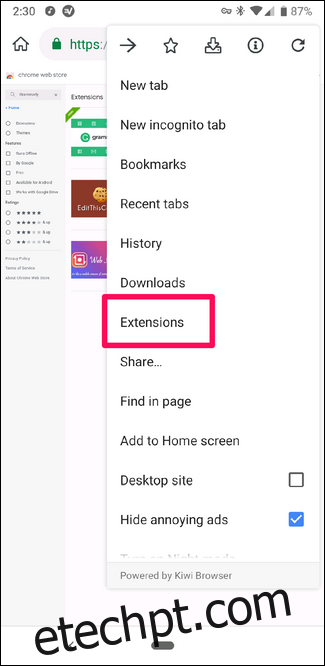
Nessa tela, localize a extensão que você deseja remover e clique no botão “Remover”.
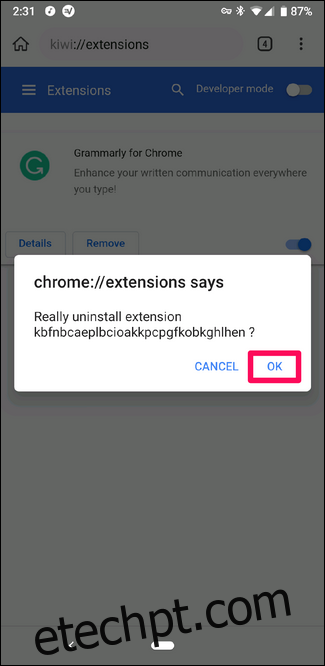
Uma caixa de confirmação aparecerá, aceite para finalizar a remoção da extensão. É simples e rápido.